

Ak sa na chvíľu vzdialite od počítača, viete, že vždy, keď je váš systém po určitú dobu neaktívny, automaticky prejde do režimu spánku. Ak sa vám nepáči zadávanie hesla po každej prestávke, môžete automatický režim spánku vypnúť. Tento tutoriál vám ukáže, ako zastaviť spánok vášho systému windows 11.
Zastavte režim spánku systému Windows 11
Režim spánku v podstate šetrí energiu. Ak však chcete zastaviť spánok zakaždým, keď sa vzdialite od vášho systému, môžete ho zastaviť podľa nasledujúcich krokov:
[Existuje mnoho spôsobov, ako môžete zmeniť nastavenia spánku, ale ukážem vám ten, ktorý považujem za najjednoduchší]
Krok 1: Kliknite pravým tlačidlom myši na ikonu ikona batérie v pravom dolnom rohu panela úloh.
Krok 2: Po kliknutí pravým tlačidlom myši na ikonu sa zobrazí možnosť. Uistite sa, že kliknete konkrétne na ikonu batérie, aby sa zobrazilo kontextové okno. Kliknite na možnosť, ktorá sa zobrazí – Nastavenia napájania a spánku.
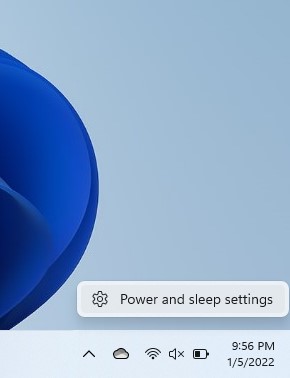
Krok 3: kliknite na Obrazovka a spánok možnosť rozšírenia.
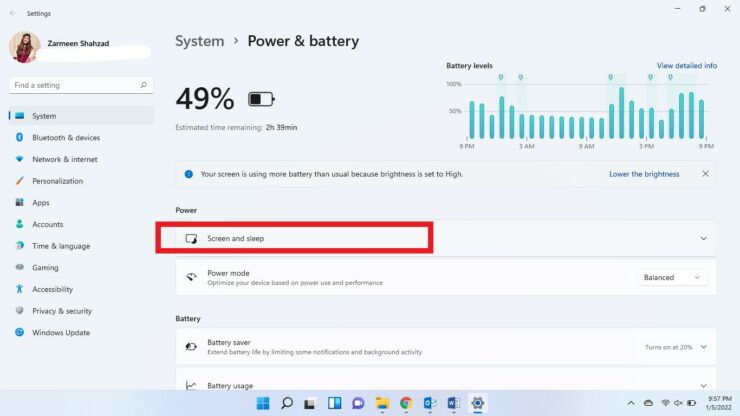
Krok 4: Uvidíte rôzne možnosti s rozbaľovacími ponukami vedľa nich. Zmeňte celý čas na Nikdy.
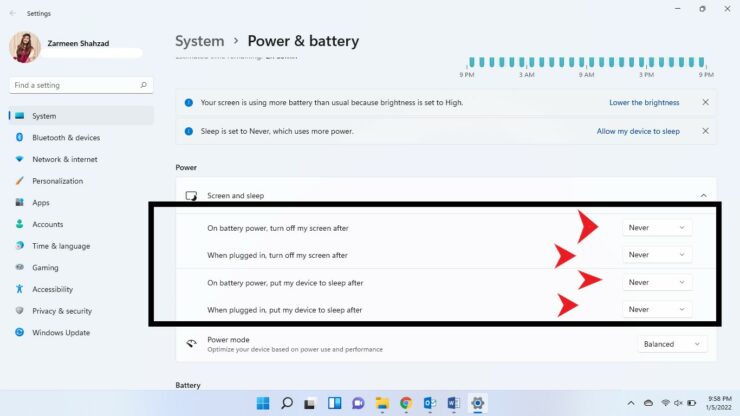
Krok 5: Keď budete spokojní, zatvorte aplikáciu nastavení.
Potom sa už nikdy nebudete musieť obávať, že váš systém automaticky prejde do režimu spánku.
Príspevok Ako zastaviť spánok systému v systéme Windows 11 by Zarmeen Shahzad sa objavil najprv na Wccftech.



